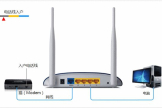磊科NR236W路由器怎么设置宽带上网(光纤宽带怎么连接磊科路由器怎么设置)
一、磊科NR236W路由器怎么设置宽带上网
线路连接路由器及设置步骤:1、将网线—路由器—电脑之间的线路连接好,启动电脑和路由器设备;
2、启动设备后,打开浏览器,在地址栏中输入192.168.1.1进入无线路由器设置界面。(如进不了请翻看路由器底部铭牌或者是路由器使用说明书,不同型号路由器设置的默认都不一样。)
3、设置界面出现一个登录路由器的帐号及密码,输入默认帐号和密码admin,也可以参考说明书;
4、登录成功之后选择设置向导的界面,默认情况下会自动弹出;
5、选择设置向导之后会弹出一个窗口说明,通过向导可以设置路由器的基本参数,直接点击下一步即可;
6、根据设置向导一步一步设置,选择上网方式,通常ADSL用户则选择第一项PPPoE,如果用的是其他的网络服务商则根据实际情况选择下面两项,如果不知道该怎么选择的话,直接选择第一项自动选择即可,方便新手操作,选完点击下一步;
7、输入从网络服务商申请到的账号和密码,输入完成后直接下一步;
8、设置wifi密码,尽量字母数字组合比较复杂一点不容易被蹭网。
9、输入正确后会提示是否重启路由器,选择是确认重启路由器,重新启动路由器后即可正常上网。
二、光纤宽带怎么连接磊科路由器怎么设置
光纤宽带怎么连接磊科路由器设置方法
光猫的接口,如下图;

光纤猫上有4个LAN口,其中三个用于上网(可连接电脑或者宽带路由器),LAN口2是ITV业务用于连接网络机顶盒。
一、路由器连线
硬件部分的连接,如下图;

先将用一根跳线电脑了与宽带路由器的LAN口与路由器相连,宽带路由器的WAN口暂时悬空不接线;
二、路由器设置
1、在与路由器相连的电脑上打开浏览器,输入路由器端控制地址http://192.168.1.1并回车,输入路由登陆账号和密码,在打开的页面中找到“网络设置”→“内网设置”,将第一个宽带路由器的IP重新设置为“192.168.2.1”,如下图;
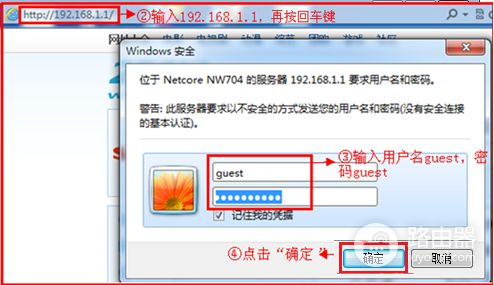
2、宽带连接”程序拨号上网的用户,在页面的网络接入类型中选择“PPPoE” ,输入宽带的帐号和密码,再设置无线的SSID号和密码,“确定”即可,参考如下设置步骤,如下图;
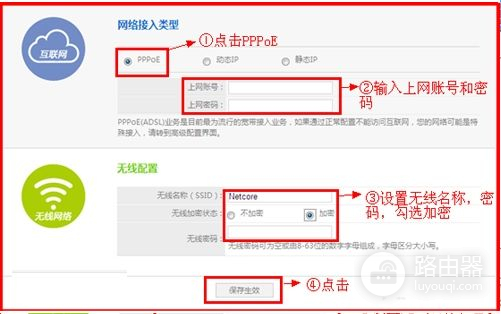
3、用跳线(网线)将光猫的LAN1、LAN3、LAN4中任一个分别与宽带路由器的WAN口相连。
三、设置无线网
1、打开控制面板,如下图;
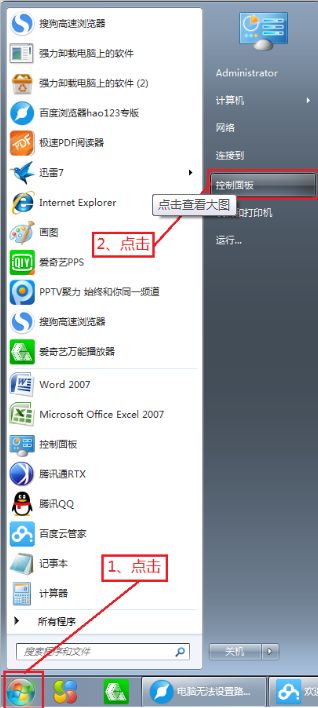
2、点击网络和Internet,如下图;
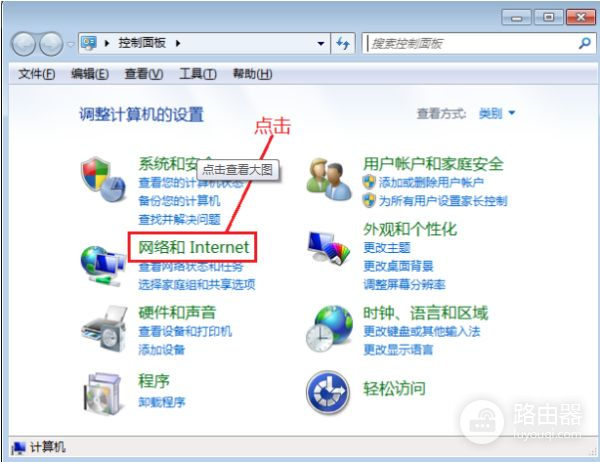
3、点击网络和共享中心,如下图;
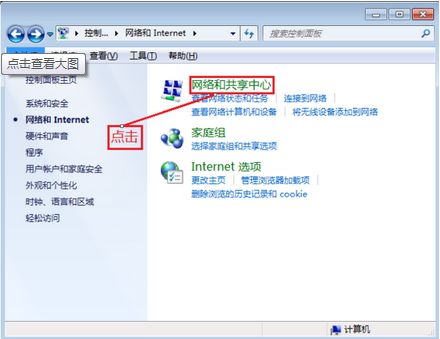
4、点击更改网络适配器,如下图;
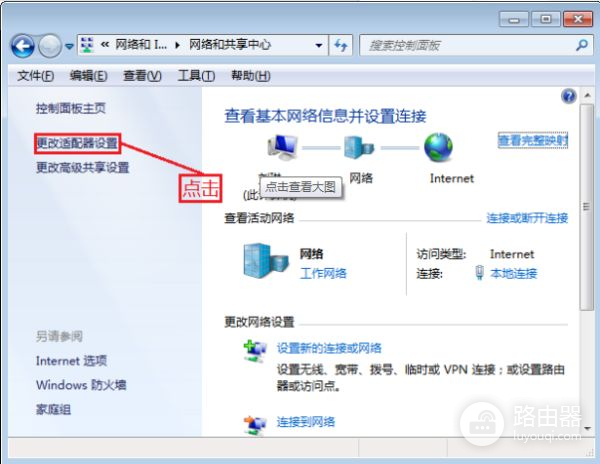
5、鼠标右键点击“无线网络连接”,点击选择“连接/断开(o)”,如下图;
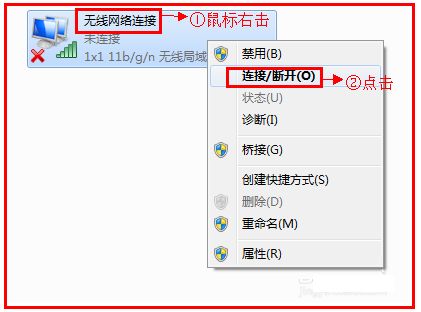
6、桌面右下角出现无线连接。选择路由器的无线网络名称(默认Netcore),双击,再输入帐号和密码,如下图;

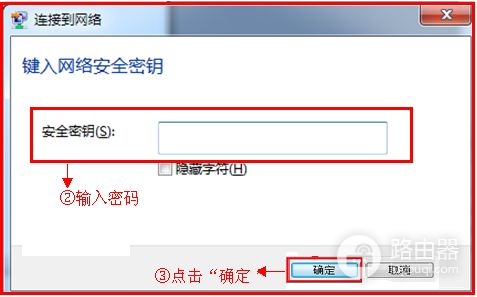
7、设置完成,连接成功,如下图。
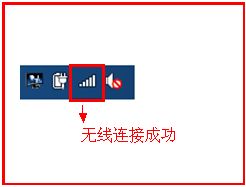
三、广电机顶盒网络怎样连接磊科无线路由器
广电网络机顶盒连接磊科无线路由器方法如下:首先安装好磊科无线路由器:
1,网线插路由器的WAN口,另外一条网线插路由器的LAN口,另一端接电脑;
2,电脑打开浏览器,输入192.168.1.1,按回车;
3,输入路由器的用户名和密码,一般都是admin;
4,选择左侧“设置向导”,点击“下一步”;
5,选择“让路由器自动选择上网方式”按确认;
6,输入PSK码,也就是你无线路由器的密码(密码一定要记住);
7,点击设置完成,然后选择“重启”即可设置完成;
然后安装广电网络机顶盒:
1,机顶盒连接电视;
2,遥控器的信号源选择“视频”;
3,在机顶盒的首页,连接wifi并且输入密码即可收看网络电视。